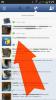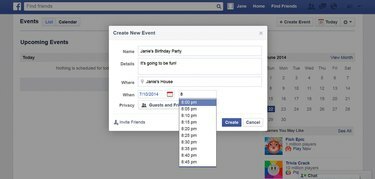
Facebook nie ogranicza liczby potencjalnych gości na Twoje wydarzenie.
Planowanie imprezy? Porzuć papierowe zaproszenia i zamiast tego przejdź do Facebooka. Funkcja Wydarzenia w sieci społecznościowej ułatwia planowanie wszystkiego, od małych, prywatnych spotkań po duże wydarzenia publiczne, a system RSVP oznacza, że zawsze będziesz dokładnie wiedzieć, ile osób planuje przyjechać. Strona wydarzenia to także świetny sposób na informowanie gości o zmianach w ostatniej chwili i publikowanie zdjęć po zakończeniu.
Krok 1
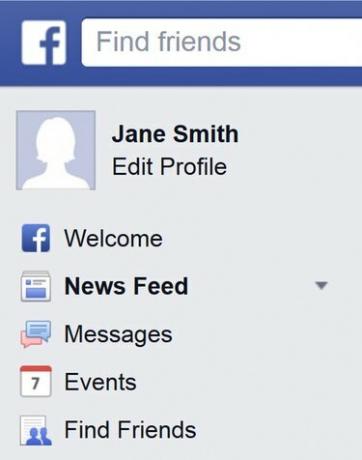
Opcja „Wydarzenia” znajduje się tuż pod „Wiadomościami”.
Kliknij „Wydarzenia” w menu po lewej stronie swojego kanału wiadomości na Facebooku.
Wideo dnia
Krok 2
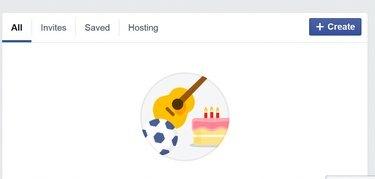
Sprawdź widok kalendarza po prawej stronie, aby zobaczyć, czy są jakieś inne wydarzenia, które mogą kolidować z Twoim.
Kliknij „+Utwórz”, aby utworzyć wydarzenie.
Krok 3

Informacje o lokalizacji i czasie są opcjonalne, ale musisz wybrać datę wydarzenia.
Wprowadź nazwę i szczegóły wydarzenia, w tym lokalizację, datę i godzinę.
Krok 4
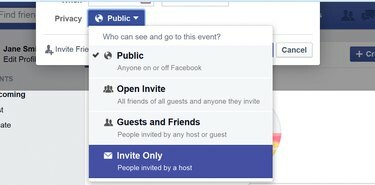
Wybierz opcję „Tylko na zaproszenie”, aby mieć największą kontrolę nad tym, kto widzi Twoją listę wydarzeń.
Wybierz odpowiedni poziom prywatności dla swojego wydarzenia.
Krok 5
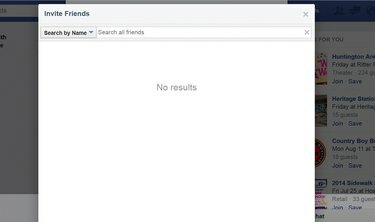
Wszyscy zaproszeni znajomi otrzymają powiadomienie, gdy tylko klikniesz „Utwórz”.
Kliknij „Zaproś znajomych” i wybierz, kogo chcesz zaprosić na swoje wydarzenie. Po zakończeniu kliknij „Utwórz”, aby sfinalizować wydarzenie.
Wskazówka
Po utworzeniu wydarzenia możesz dodać zdjęcia i dodatkowe szczegóły do strony wydarzenia. Ty i Twoi goście możecie publikować aktualizacje na stronie wydarzenia, a także śledzić status swoich zaproszeń, aby zobaczyć, kto zaakceptował, a kto odrzucił.